Nginx Proxy Manager Docker安装使用
Nginx Proxy Manager 是一个基于Nginx的代理管理工具,提供了一个易于使用的Web界面,用于管理代理的各项设置,包括SSL证书、访问控制等。它特别适合用于管理反向代理设置,且可以轻松通过Docker安装。
Docker安装示例:
docker run -d \
--name nginx-proxy-manager \
-p 81:81 \
-p 80:80 \
-p 443:443 \
-v /mnt/second_disk_90g/nginx-proxy-manager/data:/data \
-v /mnt/second_disk_90g/nginx-proxy-manager/letsencrypt:/etc/letsencrypt \
jc21/nginx-proxy-manager
注意
- 默认页面端口:
81 - 用户名:
admin@example.com - 密码:
changeme
使用方式
1.添加代理
如下图, 转发IP以及端口是docker中同一网络下网页程序的内网dns名称(容器名称)以及监听的端口,然后点击域名即可访问,不同的网页程序用建议用子域名进行区分.
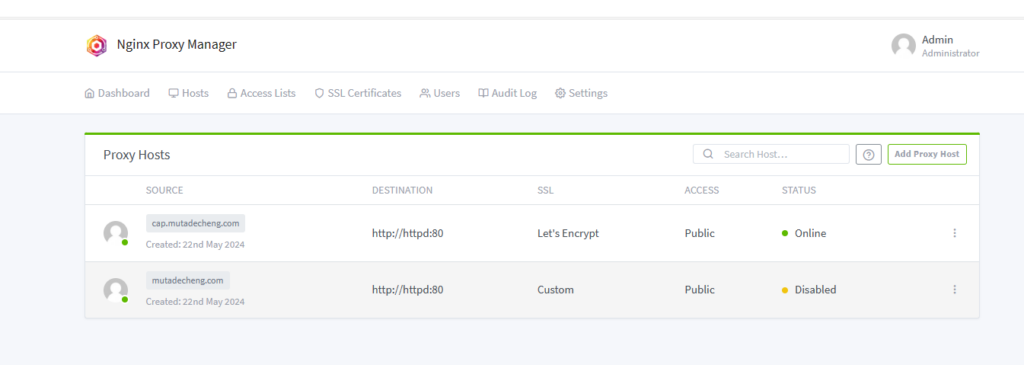
2.SSL证书
2.1.自己购买的ssl证书
包含 .key .pem 文件,则在Nginx Proxy Manager里ssl证书页面中手动添加
2.2.使用Let’s Encrypt(以阿里云为例,其他可参照)
先手准备
- 到dns解析服务商(阿里云)添加域名解析,并且添加相应的记录值(www @ *)

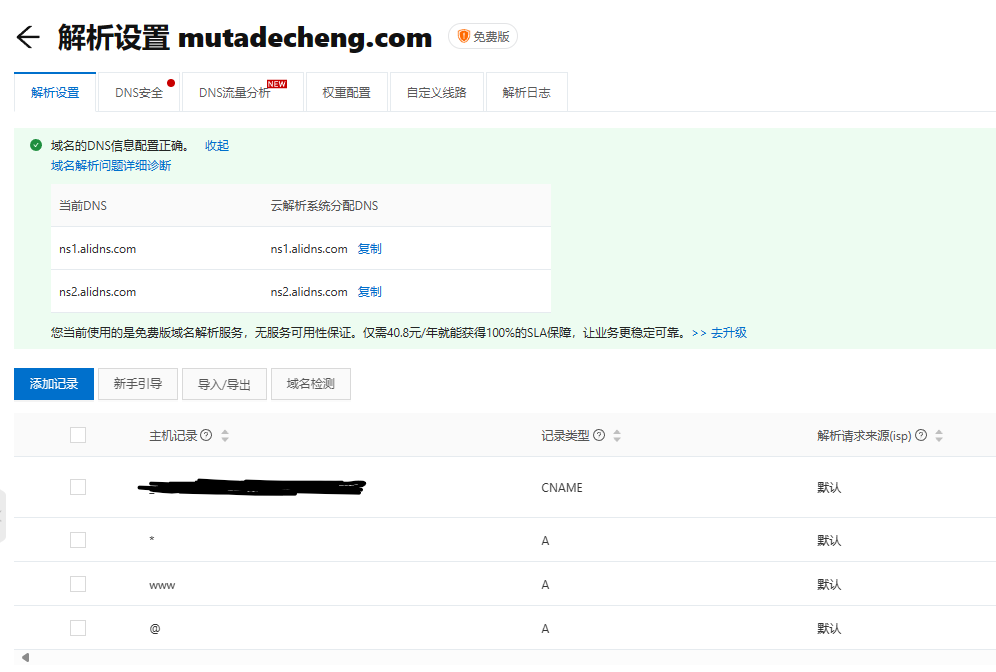
- 到域名供应商(以贝瑞为例),将dns服务器改为阿里云解析(ns1.alidns.com,ns2.alidns.com)

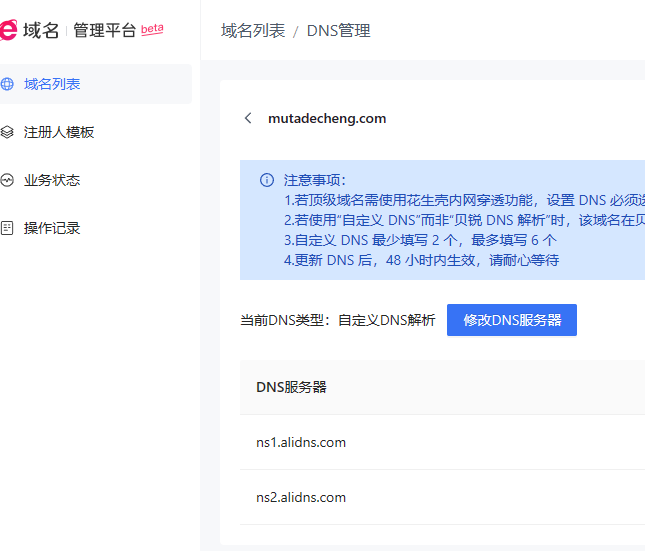
- 到阿里云Ram访问控制中创建AccessKey, 并且保存好相应的值

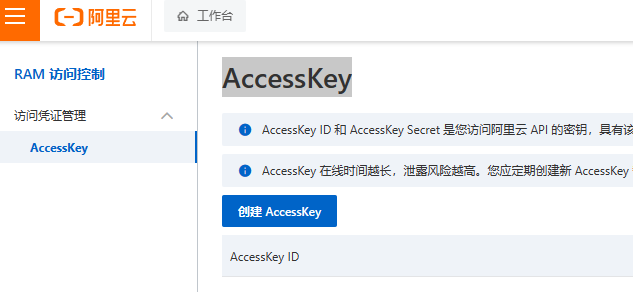
Nginx Proxy Manager
- 输入域名或者泛域名
- 打开”Use a DNS Challenge”
- 选择供应商(阿里云)
- 填写dns解析服务商(阿里云)的验证密钥(AccessKey)
- 点击确认等待一两分钟, 证书就可以了

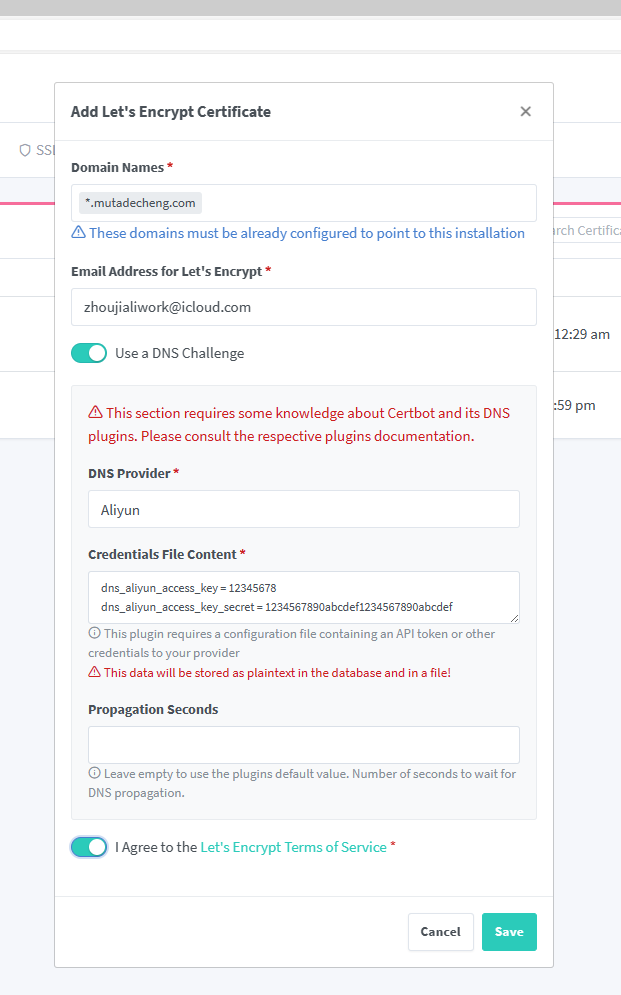
- 回到代理页面,添加或者修改代理,并启用ssl

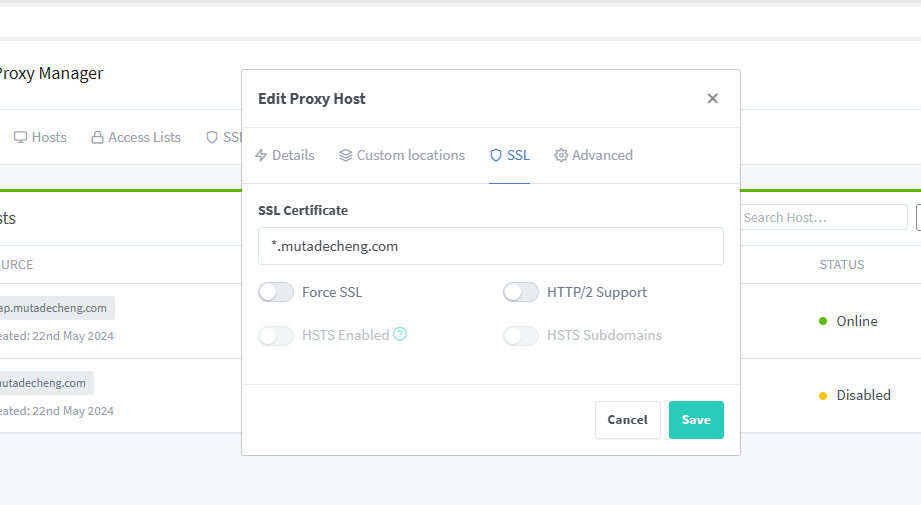
- 最后点击域名(泛域名)验证是否启用htts